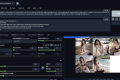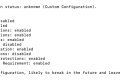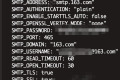共计 972 个字符,预计需要花费 3 分钟才能阅读完成。
1. 在确保笔记本无线网卡打开的情况下,打开命令提示符打开方法如图:
2. 输入命令:netsh wlan set hostednetwork mode=allow ssid=(这是你发出无线信号是的名字,自己发挥) key=(这是个密码八位)输入完回车就会显示承载网络模式设置为允许。开启成功后在网络和共享中心出现一个新的网络连接,再设置已经通过网线连接的“本地连接”,右键属性,共享,两个勾都点上,在“家庭网络连接”那选择新出来的“无线连接 2”确定。
例如:netsh wlan set hostednetwork mode=allow ssid=dada key=123456789 意思就是创建一个 ssid 为 dada, 密码为 123456789 的免费 wifi 热点。
3. 现在新出来的那个无线连接 2 还处于关闭状态现在回到命令提示符输入:netsh wlan start hostednetwork 回车就好了,现在看看无线连接 2 的红色小叉就没了!!电脑上就设置完了如下图就成功了。
4. 打开手机中的设置选择无线和网络,wifi 设置,打开 wifi 搜到了你的信号时你就能看到之前在命令提示符中 ssid 后边你自己设置的信号名了,点他输入密码后连接!!好了就可以上网了!!
PS:输入命令 netsh wlan show hostednetwork 会显示这个网络的名称,连接的客户端情况
PS:输入命令 netsh wlan show hostednetwork 会显示这个网络的名称,连接的客户端情况
重启电脑后,会发现 HANFENG 没有自动启动,重新进入 cmd, 输入命令 netsh wlan start hostednetwork, 网络启用。
显示你的无线承载网络的信息
netsh wlan show hostednetwork
停止你的无线承载网络
netsh wlan stop hostednetwork
更改密码
netsh wlan set hostednetwork key="你的密码"
netsh wlan set hostednetwork key="你的密码"
如果想密码立即生效可以用
netsh wlan refresh hostednetwork key
更改网络名称
netsh wlan set hostednetwork ssid="你的名称"
最后就是你真的不用这个无线网络了,你停止之后,也不想看到多出来的那块无线网卡,那么就执行
netsh wlan set hostednetwork mode=
就再也看不到那块网卡了,当然你想重新开启的话就执行
netsh wlan set hostednetwork mode=allow
微信扫描下方的二维码阅读本文
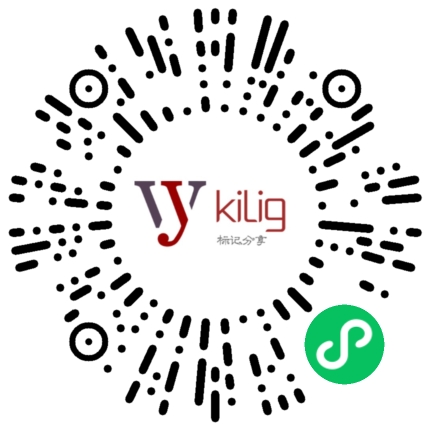
正文完
发表至: 未分类
2015-05-14